Cách kiểm tra phiên bản firmware của AirPods
Nếu bạn là người đam mê tin tức công nghệ, tai nghe hay chỉ đơn giản là người quan tâm đến Apple thì có lẽ bạn cũng đã biết các vấn đề liên quan đến chống ồn trên AirPods Pro gần đây. Về cơ bản, một bản cập nhật firmware mới (có tên mã là 2C54) đã làm giảm hiệu quả của tính năng chống ồn trên nhiều mAirPods Pro.

Hiện tại, nếu bạn đang gặp vấn đề này, hoặc có thể chỉ quan tâm cụ thể đến phiên bản firmware của AirPods thì trong bài viết này, chúng tôi sẽ giúp bạn.
Dĩ nhiên, điều đầu tiên cần làm là kết nối bộ AirPods với điện thoại của bạn. Đơn giản nhất là bạn chỉ cần lấy chúng ra và đeo vào tai của bạn.
Tiếp theo đó, bạn cần truy cập vào Cài đặt (Settings) -> Cài đặt chung (General).
 ;
;
Tại màn hình Cài đặt chung, nhấp vào mục Giới thiệu (About).
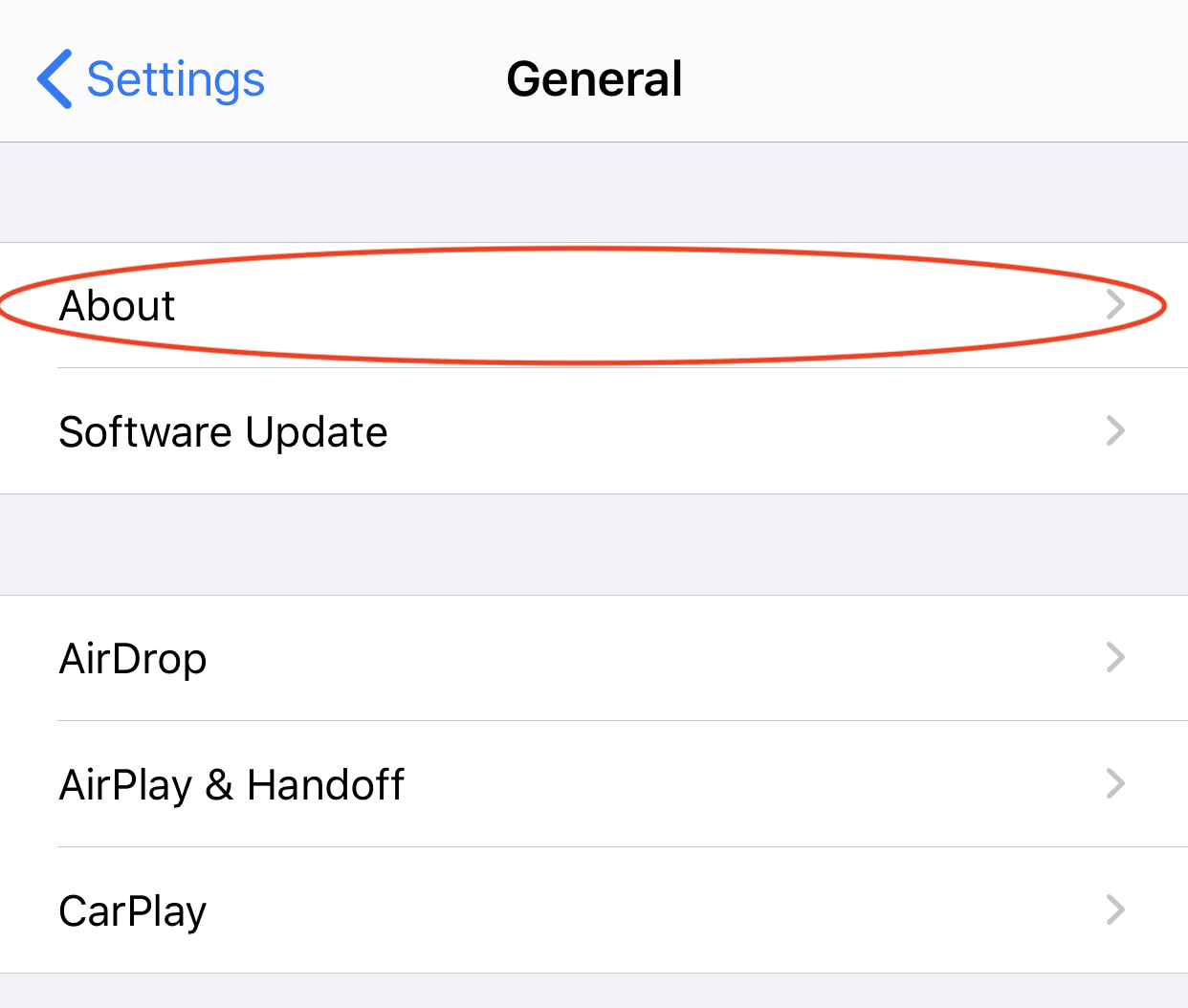
Tại đậy, bạn cần kéo xuống một chút và bấm chọn vào một mục như hình.

Nếu không thấy nó, nhiều khả năng, bộ tai nghe AirPods chưa thực sự được kết nối với thiết bị. Hãy truy cập vào phần cài đặt Bluetooth để kết nối lại.
Nếu đã kết nối thành công, khi nhấp vào mục như trên, bạn sẽ thấy một màn hình trông như thế này:
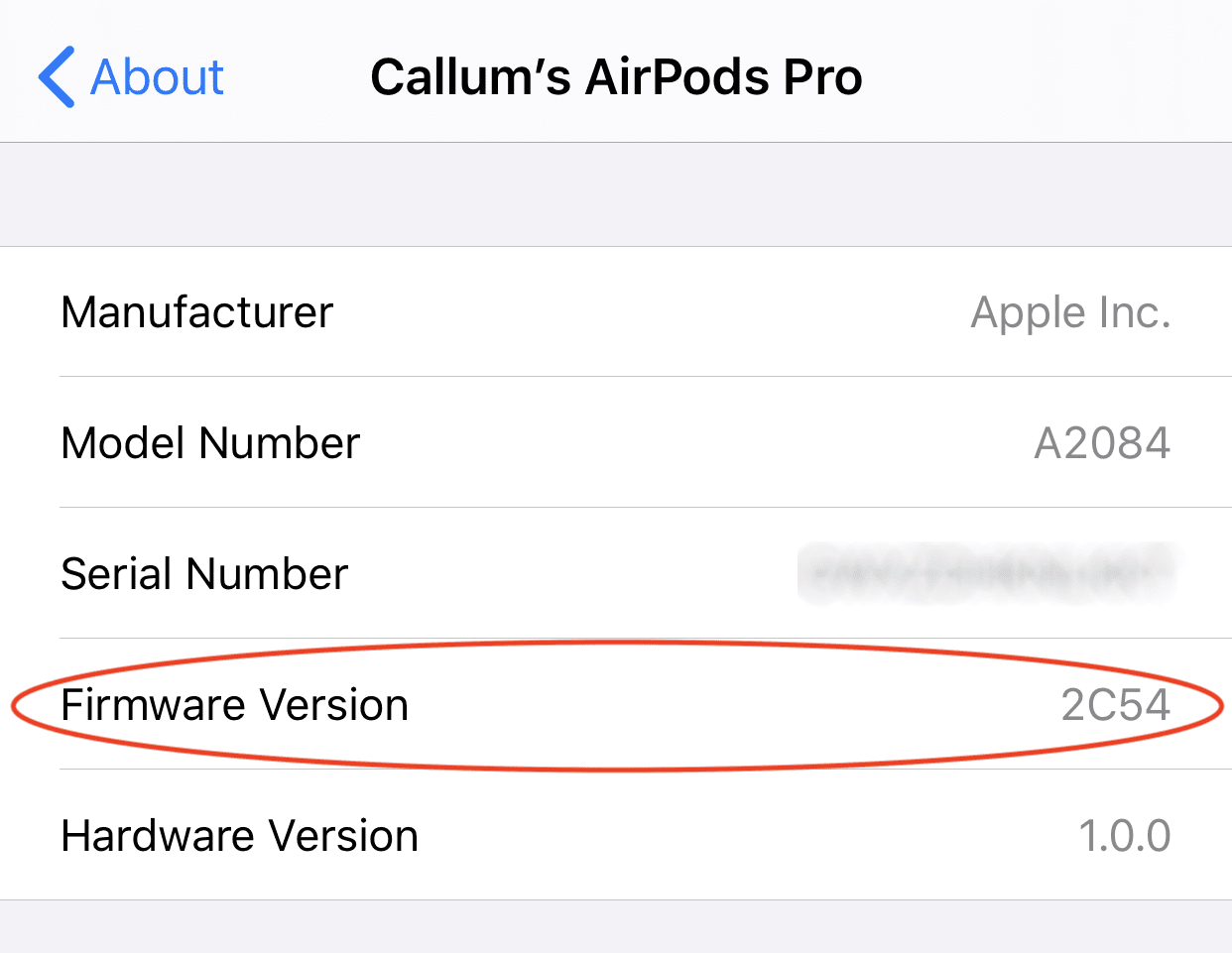
Vậy là xong. Bạn chỉ cần xem mã số firmware của AirPods Pro có khớp với phiên bản đang bị lỗi (2C54) hay không. Nếu có thì bạn đành "sống chung với lũ" cho đến khi Apple tung ra bản cập nhật mới. Nếu không thì chúc mừng, bạn đã có thể yên tâm ăn Tết với bộ tai nghe này rồi.
Minh Hùng